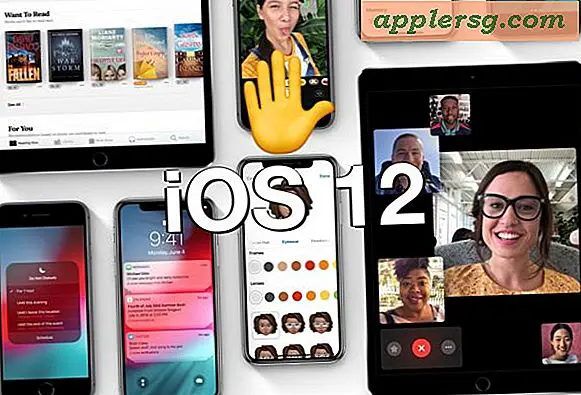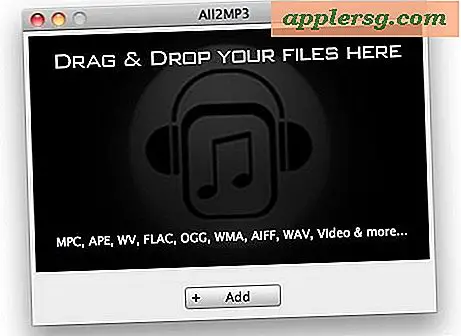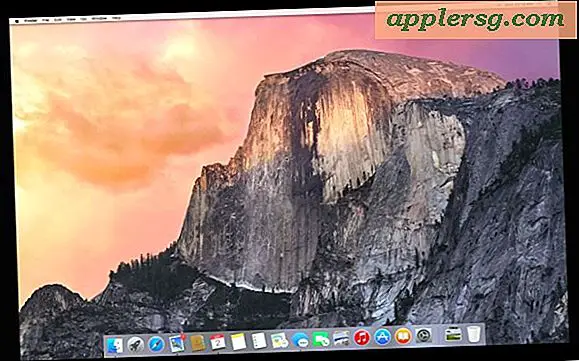Cara Menambahkan Bagan Gantt ke SharePoint
Salah satu alat yang dapat Anda gunakan untuk memantau kemajuan proyek secara visual dan menentukan apakah tugas berjalan sesuai rencana adalah bagan Gantt. Bagan Gantt adalah representasi grafis dari durasi tugas yang akan diselesaikan tim untuk suatu proyek. Mengembangkan bagan Gantt berarti menentukan tanggal mulai dan berakhir untuk semua tugas yang diperlukan untuk menyelesaikan proyek. Di SharePoint, Anda bisa mengonversi daftar apa pun ke tampilan Gantt. Namun, Anda harus memastikan bahwa daftar Anda berisi bidang yang dapat dipetakan ke judul, tanggal mulai, dan tanggal jatuh tempo. Jika tidak ada bidang dalam daftar Anda yang dapat dipetakan, Anda harus membuatnya untuk menggunakan tampilan Gantt.
Langkah 1
Akses daftar di SharePoint yang ingin Anda konversi ke bagan Gantt.
Langkah 2
Klik pada pemilih tampilan di sudut kanan menu daftar dan pilih opsi "Buat Tampilan".
Langkah 3
Pilih format "Tampilan Gantt" pada halaman "Buat Tampilan".
Langkah 4
Masukkan nama deskriptif tanpa spasi di bidang "Lihat Nama" di bagian "Nama" pada halaman yang terbuka. Bagian ini juga memberi Anda opsi untuk menjadikan tampilan Gantt ini sebagai tampilan default.
Langkah 5
Tentukan apakah Anda ingin tampilan menjadi tampilan pribadi atau publik di bagian "Pemirsa".
Langkah 6
Pilih dan urutkan kolom yang ingin Anda sertakan dalam tampilan di bagian "Kolom".
Langkah 7
Petakan kolom daftar yang harus digunakan oleh bagan Gantt untuk mewakili "Judul," "Tanggal Mulai" dan "Tanggal Jatuh Tempo" di bagian "Kolom Gantt". Secara opsional, Anda juga dapat memetakan kolom daftar ke "Persen Selesai".
Klik OK untuk menyelesaikan pembuatan tampilan Gantt. Tampilan Gantt akan ditampilkan dalam dua bagian: bagan Gantt dan ringkasan data daftar Anda berdasarkan kolom yang Anda pilih saat Anda membuat tampilan.